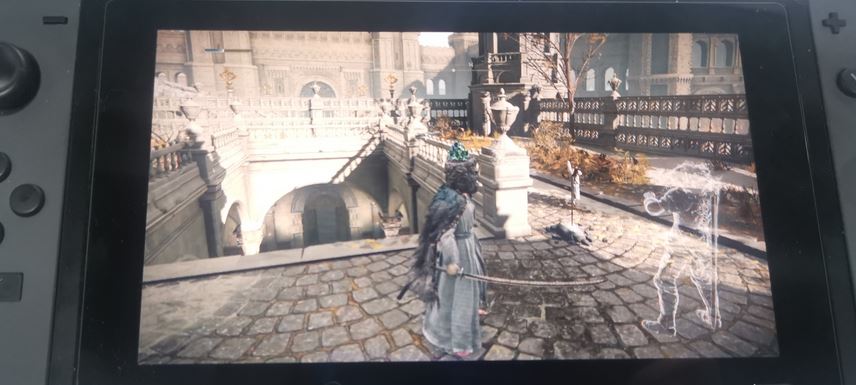下面进入正题,首先下载最新大气层整合包(帖子后面会分享),解压后如下图:
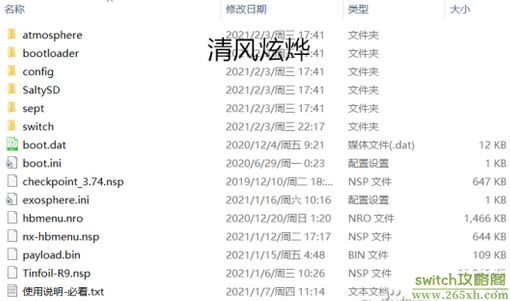
然后你有两种选择,1,使用现有TX卡做共用虚拟系统,2,拿张全新的卡做单独的大气层(推荐,本人是这种,可以和TX互不干扰,以后TX升级了又可以用另外一张卡,特别适合新手)。
一,新卡直接复制整合包到内存卡就可以了,最后把TF卡插回switch按一下开机键等它自动进入如下heka菜单
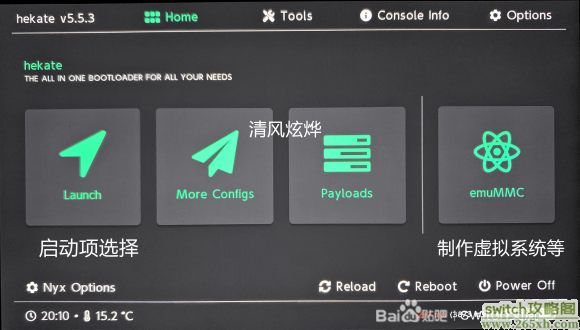
进入以上界面后根据你自己的需求,可以选择制作虚拟系统或者直接启动机身破解系统,也可以启动未破解的正版系统。
1、选择第四个图标emuMMC进去,依次按下图顺序制作。
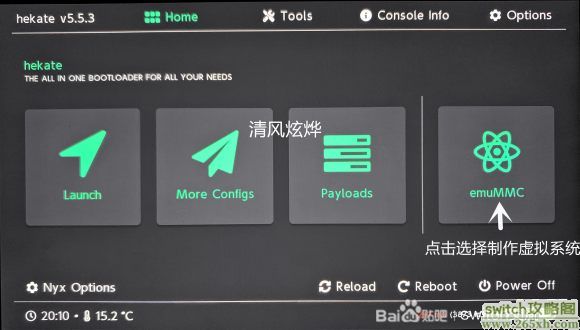


大概13分钟左右虚拟系统就做好了,然后点击下图第一个图标

点击第一个,启动一会就进入了switch的系统,最后进入主机设置里面确认是否在虚拟系统下
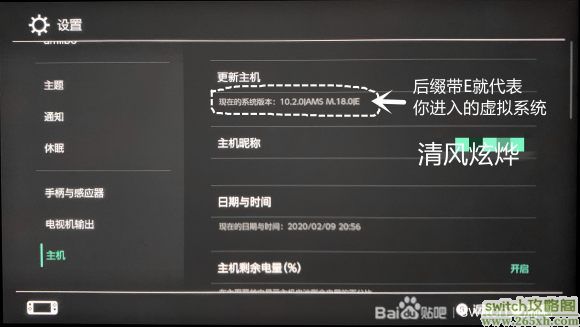
以上用新卡制作虚拟系统就完成了,然后就可以愉快的玩耍了。
二、如果是TX卡做,请先备份boot.bat和license等文件到电脑,把整合包解压后的内容全部复制到TF卡根目录覆盖,按一下电源键之后再按住音量加不放手,等待进入sxos菜单后松开手,选择第三个图标Options进入下级菜单

选择左边的Payloads,再选择右边的payload.bin,最后点击下面的Launch就会进去大气层的heka菜单。
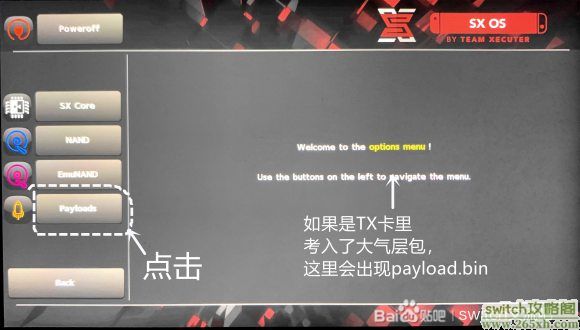
然后就进入了同上面新卡制作一样的大气层界面,这里比较特殊的就是可以不用从新制作虚拟系统,可以和TX同用一个系统,操作如下:
1、选择第四个图标emuMMC进去:
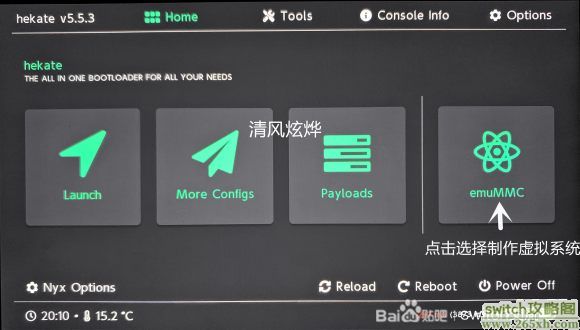
2、然后选择Migrate emuMMC,转换虚拟系统
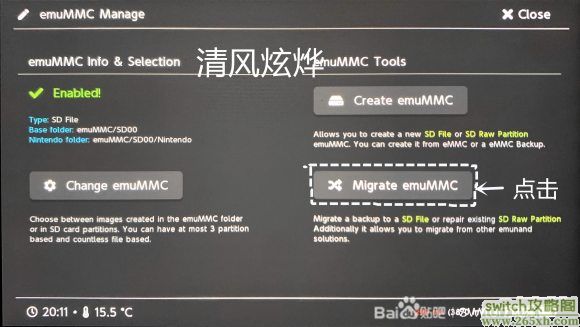
3、继续点击Continue,之后会返回上个页面(因为我没有用TX卡混做大气层 ,所以没有下面有几张图片,借用的刺心大佬的图片,在这里表示感谢!如有不妥,请联系我会删除)
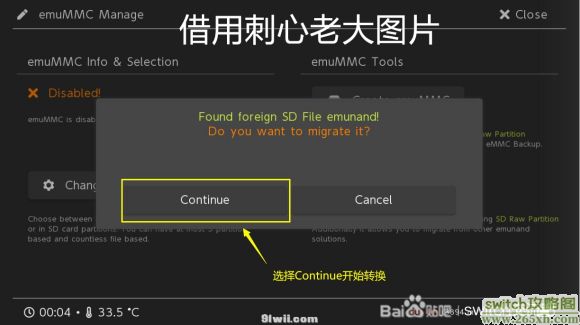
4、继续点击Change emuMMC
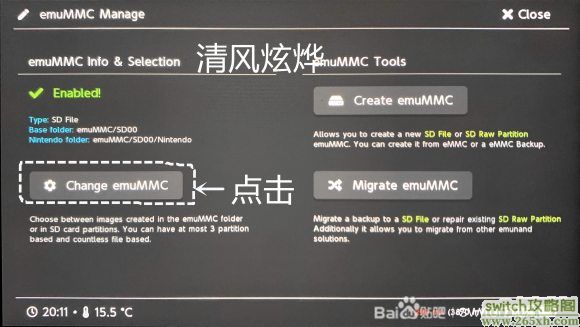
5、选择启用你的虚拟系统或者关闭你的虚拟系统。

6、点击虚拟系统启用它,最后点击OK完成。
郑重声明:本文版权归原作者所有,转载文章仅为传播更多信息之目的,如作者信息标记有误,请第一时间联系我们修改或删除,多谢。